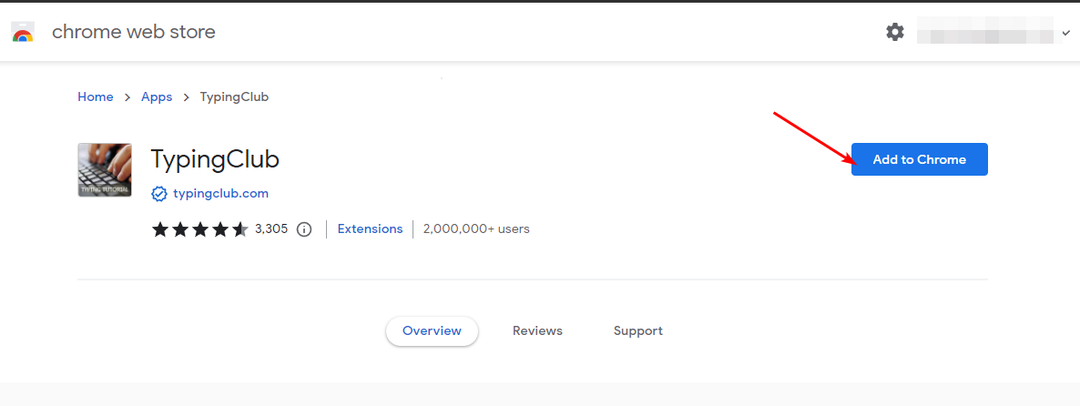- إذا وجدت بعض ميزات Windows 11 مزعجة ، فهناك طريقة للعودة إلى واجهة المستخدم القديمة لنظام التشغيل Windows 10.
- ExplorerPatcher هو برنامج مجاني يتيح لك تعديل بعض إعدادات بعض البرامج المفضلة لديك حسب تفضيلاتك.
- في هذه المقالة ، نستكشف خمسة تخصيصات يمكنك تحقيقها باستخدام برنامج ExplorerPatcher.

Xالتثبيت عن طريق النقر فوق ملف التنزيل
سيعمل هذا البرنامج على إصلاح أخطاء الكمبيوتر الشائعة ، ويحميك من فقدان الملفات ، والبرامج الضارة ، وفشل الأجهزة ، وتحسين جهاز الكمبيوتر الخاص بك لتحقيق أقصى أداء. إصلاح مشكلات الكمبيوتر وإزالة الفيروسات الآن في 3 خطوات سهلة:
- قم بتنزيل Restoro PC Repair Tool التي تأتي مع التقنيات الحاصلة على براءة اختراع (براءة اختراع متاحة هنا).
- انقر ابدأ المسح للعثور على مشكلات Windows التي قد تتسبب في حدوث مشكلات بجهاز الكمبيوتر.
- انقر إصلاح الكل لإصلاح المشكلات التي تؤثر على أمان الكمبيوتر وأدائه.
- تم تنزيل Restoro بواسطة 0 القراء هذا الشهر.
إذا لم تكن من محبي واجهة Windows 11 وترغب في العودة إلى المظهر التقليدي الذي كان Windows 10 ، فهناك طرق للقيام بذلك. ExplorerPatcher هو برنامج الطرف الثالث لهذه الوظيفة.
على مدار الأشهر القليلة الماضية ، نظرًا لأن المستخدمين اعتادوا على نظام التشغيل ، فقد اكتشفوا أن هناك بعضًا منه فقط الحقائق القاسية التي تثبت أن نظام التشغيل ليس وردية بالكامل. لحسن الحظ ، إذا لم تعجبك بعض الميزات ، فهناك طريقة للعودة إلى واجهة المستخدم القديمة.
بمجرد تنزيل ExplorerPatcher لنظام التشغيل Windows 11 ، فإنه يعمل عن طريق إنشاء ملف DLL إلى مجلد Windows الخاص بك وسيتم توفير جميع الملفات الضرورية على جهاز الكمبيوتر الخاص بك للمتابعة.
ما الذي أحتاج لمعرفته حول ExplorerPatcher؟
1. يمكنك تخصيص قائمة ابدأ
قائمة ابدأ هي أول ما تراه عند فتح Windows 11. للأسف ، يعد هذا أحد أكثر التغييرات إثارة للجدل في أحدث نسخة من نظام تشغيل Microsoft. يحبه البعض لكن البعض الآخر يفضل البحث عن طرق للعودة إلى واجهة المستخدم القديمة.
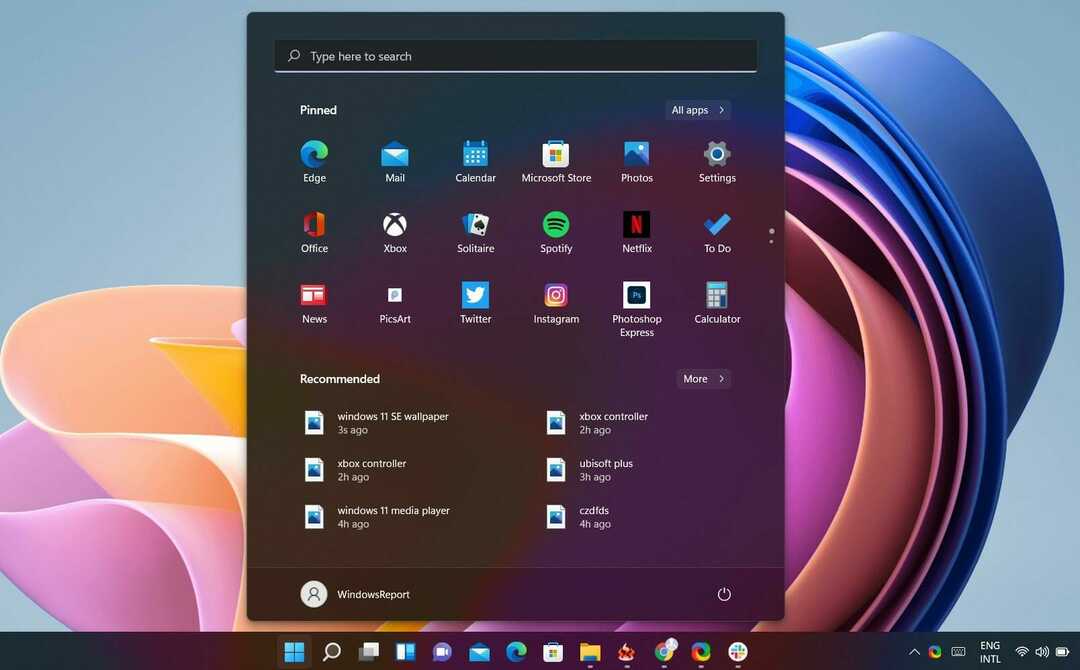
إذا لم تتمكن من تحمل المظهر ، يمكنك استخدام ExplorerPatcher للعودة إلى قائمة ابدأ التي تريدها. علاوة على ذلك ، يمكنك أيضًا تغيير موضعه إذا لم تعجبك النسخة المركزية الحالية.
2. يمكنك بسهولة تخصيص شريط المهام
واجه المستخدمون بالفعل مشكلات تتعلق بكيفية كون شريط مهام Windows 11 جامدًا. إنه محدود مقارنة بالإصدار الأقدم ولكن بمساعدة ExplorerPatcher ، يمكنك بسهولة تخصيص شريط المهام الخاص بك.
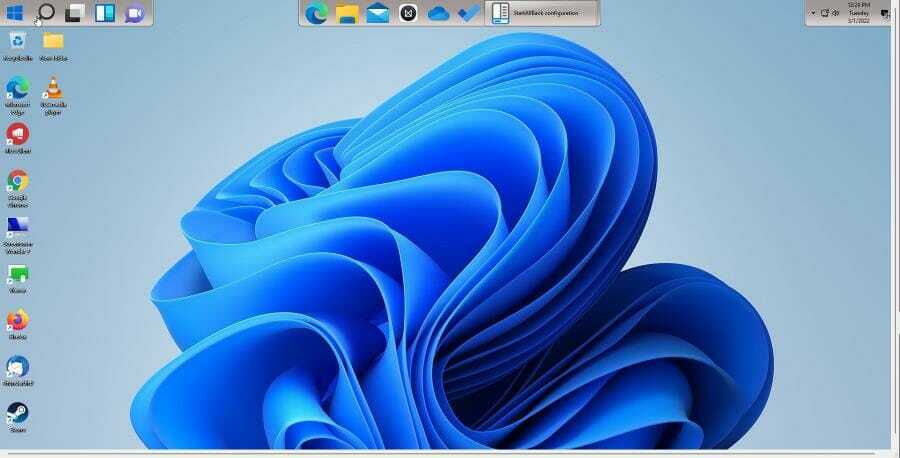
لكن الأمر لا يتعلق فقط بالتغييرات المرئية. يضيف ExplorerPatcher أيضًا بعض الميزات المفيدة المفقودة مثل:
- يمكنك إظهار / إخفاء زر البحث.
- ضع شريط المهام مخفيًا تلقائيًا.
- إظهار عودة رمز سطح المكتب.
- تتوفر المزيد من خيارات شريط المهام.
يمكنك أيضا اجعل شريط المهام شفافًا إذا كان من الواضح جدًا أنك تفضل التركيز على عملك.
3. تخصيص مستكشف الملفات
من المحتمل أن يكون File Explorer هو الموقع الأكثر زيارة في Windows لأنه المكان الذي تخزن فيه جميع ملفاتك وبرامجك وكل شيء آخر تقريبًا. إذا كنت لا تحب واجهة المستخدم الحالية لـ File Explorer. يتيح لك ExplorerPatcher التخلص من بعض الإعدادات.

على سبيل المثال ، لا يستخدم العديد من المستخدمين مربع البحث في File Explorer لذلك هناك خيار لإخفائه. يمكنك أيضًا تعطيل قائمة سياق Windows 11 وشريط الأوامر وشريط التنقل.
4. يمكنك تخصيص علبة النظام
تحتوي علبة النظام على رموز إعلامات النظام مثل Bluetooth و Wi-Fi والبطارية. يمكنك استخدام ExplorerPatcher لتخصيص هذه المنطقة عن طريق إضافة أو إزالة الرموز أو تغيير مواضعها.
بالإضافة إلى ذلك ، يمكنك أيضًا اختيار إخفاء أو إظهار زر لوحة المفاتيح التي تعمل باللمس ، وتخصيص الساعة لإظهار الثواني ، وإخفاء زر مركز التحكم.
- لم يتم التعرف على Bootrec في Windows 11؟ تطبيق هذا الإصلاح السهل
- كيفية تمكين ملف Ctfmon.exe تلقائيًا على Windows 11
- كيفية إصلاح محرر فيديو Windows 11 عندما لا يعمل الصوت المخصص
- 7 طرق لحل مشكلة قاذفة Bethesda.net لا تعمل
- اعمل على دمج الجدولة والتقاويم والمهام التي يجب القيام بها باستخدام تطبيق Morgen
5. إزالة الزوايا الدائرية
إذا كنت تستخدم Windows 11 منذ إصداره ، فربما لاحظت أن معظم التطبيقات لها زوايا دائرية. يُعد هذا تغييرًا طفيفًا ، لكنه قد يجده بعض المستخدمين مزعجًا بعض الشيء.
لحسن الحظ ، هناك طريقة سهلة للتخلص من تلك الزوايا المستديرة باستخدام ExplorerPatcher والانتقال إلى الزوايا المربعة الكلاسيكية.
كيف يمكنني إزالة ExplorePatcher؟
يتساءل المستخدمون أيضًا عما إذا كان ExplorerPatcher آمنًا. إنه ليس فيروسًا ، كما أنه آمن تمامًا للتثبيت. ومع ذلك ، كما هو الحال مع أي تطبيق آخر تابع لجهة خارجية يُجري تغييرات على Windows ، تحديد نقطة استعادة موصى به في حالة حدوث أي شيء.
إذا كنت ترغب في إزالته من جهاز الكمبيوتر الخاص بك ، فما عليك سوى اتباع نفس الخطوات التي تتبعها في العادة إلغاء تثبيت التطبيقات على Windows 11.
الآن بعد أن أصبح لديك قائمة شاملة بجميع الأشياء التي يمكن أن يقوم بها ExplorerPatcher ، لا داعي لأن تكون عالقًا مع ميزات Windows 11 التي لا تستمتع بها.
هل لديك أي نصائح أو حيل أخرى لجعل Windows 11 أكثر متعة أو تحملاً؟ واسمحوا لنا أن نعرف في قسم التعليقات أدناه.
 هل ما زلت تواجه مشكلات؟قم بإصلاحها باستخدام هذه الأداة:
هل ما زلت تواجه مشكلات؟قم بإصلاحها باستخدام هذه الأداة:
- قم بتنزيل أداة إصلاح الكمبيوتر تصنيف عظيم على TrustPilot.com (يبدأ التنزيل في هذه الصفحة).
- انقر ابدأ المسح للعثور على مشكلات Windows التي قد تتسبب في حدوث مشكلات بجهاز الكمبيوتر.
- انقر إصلاح الكل لإصلاح المشكلات المتعلقة بالتقنيات الحاصلة على براءة اختراع (خصم حصري لقرائنا).
تم تنزيل Restoro بواسطة 0 القراء هذا الشهر.